Install Ulang Mikrotik Dengan Netinstall
Hai young society. Kembali lagi. Kali ini kita akan membahas bagaimana caranya menginstall ulang sistem operasi router mikrotik kita. Biasanya install ulang ini dilakukan jika kita lupa password router kita. Kita akan mengeksekusi dengan aplikasi netinstall, aplikasi ini merupakan aplikasi official dari mikrotik yang dibuat memang untuk menginstall ulang setiap device mikrotik. Perlu diperhatikan bahwa ketika kita meenginstall ulang, ini akan menghapus bersih konfigurasi router kita hingga seperti baru dari pabrik, jadi bijak-bijak lah. Oke langsung saja ke tutorialnya :
Alat dan Bahan :
- Router Board yang ingin di install ulang
- Lidi / benda tumpul kecil lainnya
- Netinstall
- File .npk Main Package
- Kabel UTP sebanyak 1 kabel
Tutorial :
1. Pertama kita browse terlebih dahulu file .npk kita.
2. Disini Author menggunakan tipe mipsbe karena router Author berbasis mipsbe. Jadi tidak semua router itu sama arsitekturnya. Untuk melihat arsitektur router kamu bisa ke system > Resources. Dan disini kita menggunakan main package karena didalam main package berisi package biasa atau standart mikrotik, sedangkan extra package berisi semua file package mikrotik tambahan yang belum include ketika default installation.
3. Setelah itu setting Net booting nya menjadi ip bebas.
6. Lalu matikan juga firewall.
7. Setelah itu hubungkan pc / laptop ke router menggunakan kabel UTP dengan posisi router Mikrotik dalam keadaan mati (tercabut adapternya)
8. Tusukan lidi kedalam tombol reset dalam posisi router Mikrotik mati (tercabut adapternya). Jangan cabut lidinya sampai step berikutnya.
9. Colokan adapter ke router dengan posisi lidi masih menusuk tombol reset. Jangan cabut lidinya sampai step berikutnya
10. Ketika router kita muncul barulah kita boleh mencabut lidinya. Biasanya jika prosedur ini dilakukan dengan benar, cukup 30 detik device router kita akan muncul.
11. Setelah device kita muncul, pilih file router os yang ingin diinstall.
12. Lalu klik install.
13. Setelah proses instalasi selesai kita bisa langsung mengakses router kita dengan winbox, ssh, telnet, dll.
14. Disini Auhtor coba akses dengan menggunakan Winbox.
15. Dan router pun siap di konfig.
Dan jika kalian ingin menambahkan Package service mikrotik bisa dilihat disini. Dan kalian juga bisa mendisable packet yang menurut kalian tidak perlu. Untuk Disable dan Enable Package bisa dilihat disini.
Nah segitu dulu untuk tutorial kali ini semoga bermanfaat. Jika ada kesalahan gambar atau penjelasan mohon bantu koreksi dan bantu Author untuk merevisinya. Sampai disini dulu perjumpaan kita. Sampai jumpa..
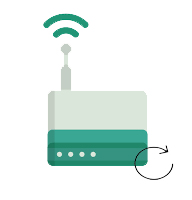













Comments
Post a Comment